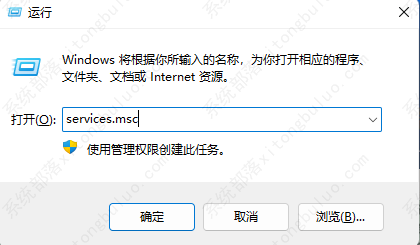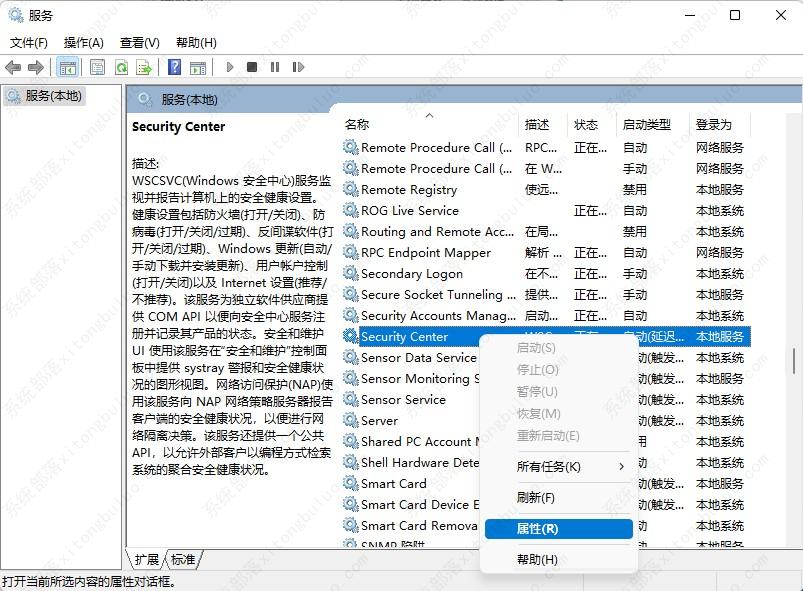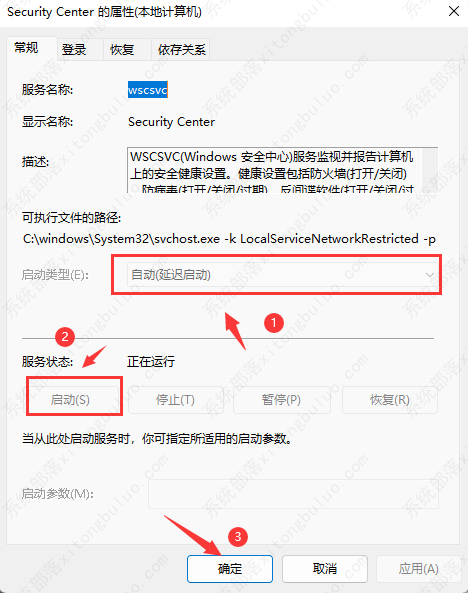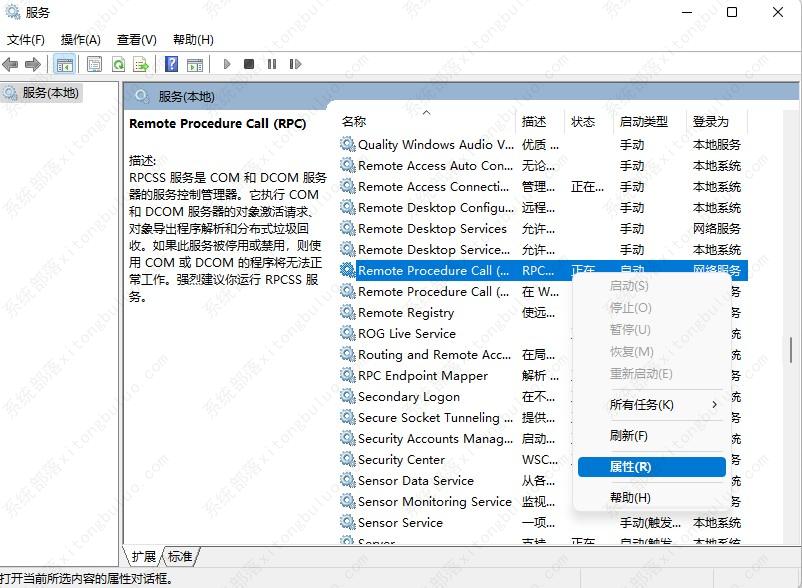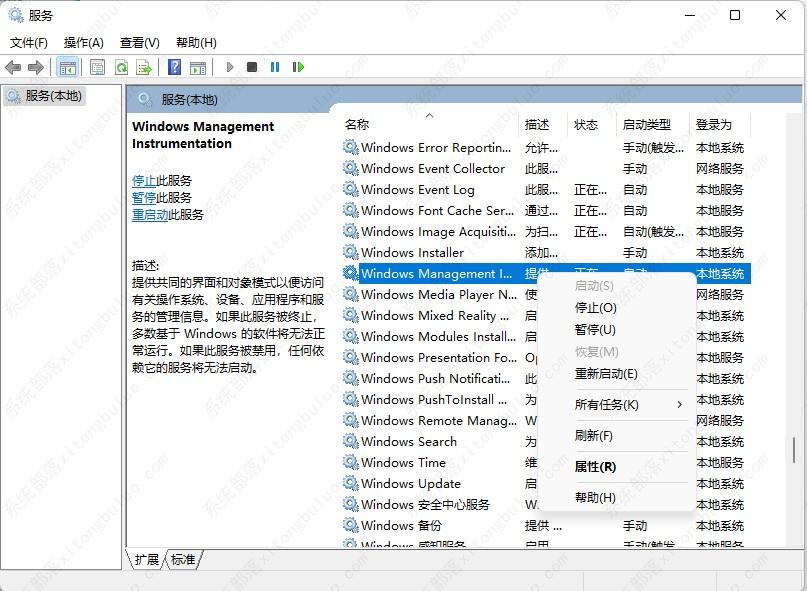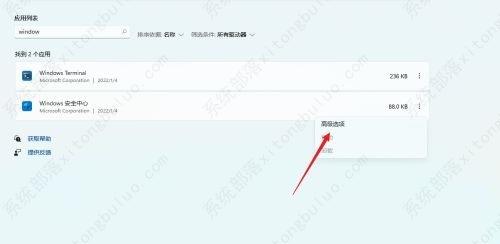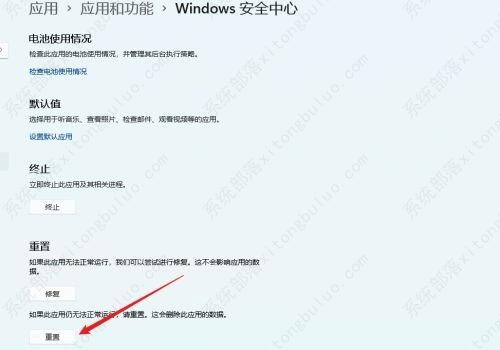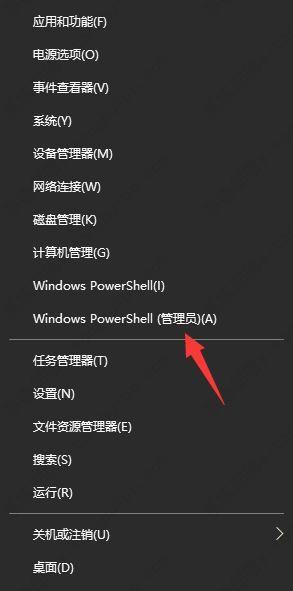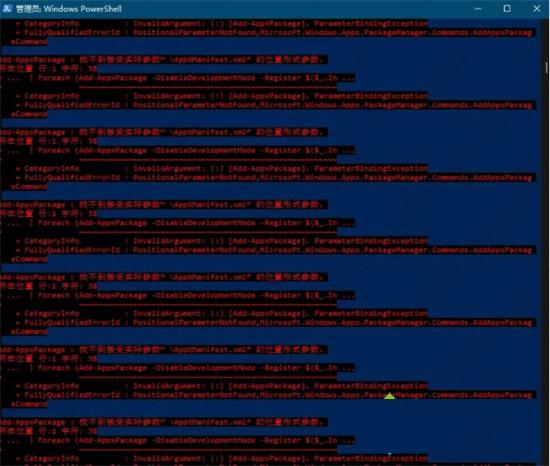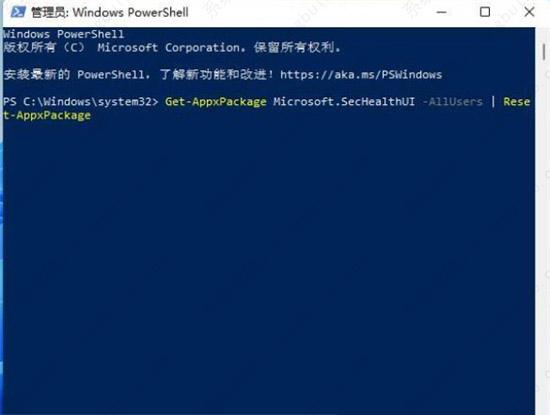电脑windows安全中心无法打开的解决方法
大家在使用电脑的时候,都会碰到windows安全中心无法打开的情况,这种情况仅存在于win10或者win11系统中,下面小编就对电脑windows安全中心无法打开的解决方法进行了搜集并整理,有需要的小伙伴可以来阅读一下,希望对大家有所帮助。
电脑windows安全中心无法打开的解决方法
win10系统:
1、首先按下Win+R打开运行窗口,然后输入services.msc打开服务;
2、在服务里面周到Security Center服务,然后鼠标右键单击选择进入属性;
3、在这里设置启动类型为自动,然后点击启用服务;
4、然后同样的方法找到Remote Procedure Call(RPC)和Windows Management Instrumenttatuon 服务启动即可。
win11系统:
方法一
1、鼠标右键点击任务栏上的开始菜单图标,弹出的隐藏菜单中点击“应用和功能”;
2、找到Windows安全中心,点击右侧的三个点,选择“高级选项”;
3、在高级选项中找到“重置”按钮,点击即可;
4、若是找不到Windows安全中心这个应用功能,说明没有安装,那么就需要重新安装啦。
方法二
1、直接同时按下快捷键“Win+X”,然后选择以管理员权限打开PowerShell。
2、然后在命令窗口输入:Set-ExecutionPolicy Unrestricted回车执行;(注意:执行后会弹出输入选项,直接输入“A”(必须是大写)回车即可 )。
3、继续执行:Get-AppXPackage -AllUsers | Foreach {Add-AppxPackage -DisableDevelopmentMode -Register “$($_.InstallLocation)AppXManifest.xml”}回车。
注意:执行后有可能出现一大片红色报错,直接忽略,继续执行下一步即可
4、最后在执行:Get-AppxPackage Microsoft.SecHealthUI -AllUsers | Reset-AppxPackage回车。
5、最后就可以打开windows11安全中心啦。
相关文章
- 正在准备配置windows请勿关闭计算机的解决方法!
- 电脑显示找不到支持windows hello人脸的摄像头怎么办?
- windows hello人脸识别找不到摄像头怎么办?
- 激活Windows系统提示激活错误0xc004c020如何解决?
- 电脑更新后fps下降很快怎么回事?来看看这三种修复方法
- 电脑Windows每隔一段时间就打不开资源管理器怎么办?
- $windows.~BT是什么?$windows.~BT文件可以删除吗?
- 最新Windows XP_GHOST XP SP3高速装机版[绝对良心系统]
- windows defender antivirus占用大量内存如何解决?
- 电脑一直卡在准备配置Windows错误怎么办?
- windows休眠文件有必要删除吗?休眠文件怎么删除?
- 以前的windows文件可以删除吗?怎么删除?
- Windows Defender提示威胁服务已经停止立即重启的解决方法
- Windows未能启动,原因可能是最近更改了硬件或软件怎么办?
- 电脑开机提示正在准备windows请不要关闭你的计算机的五种解决方法
- 微软宣布Windows预览体验计划新增Canary频道,接管Win11 Dev更新